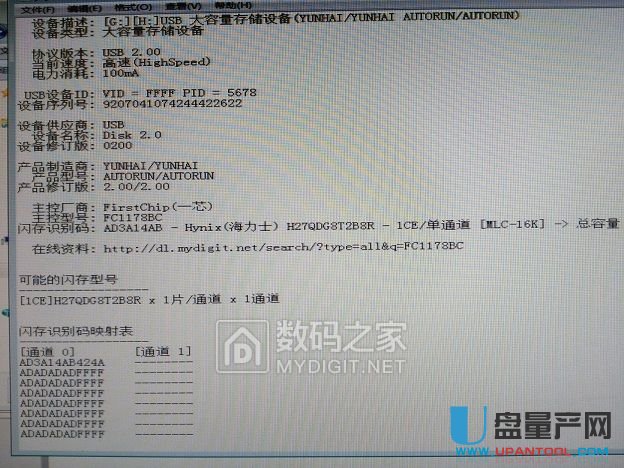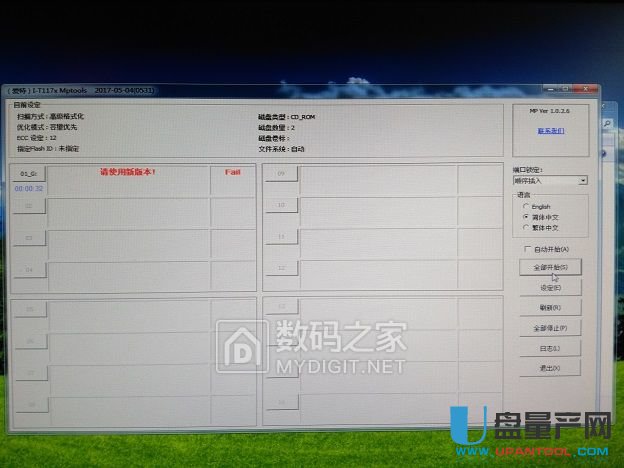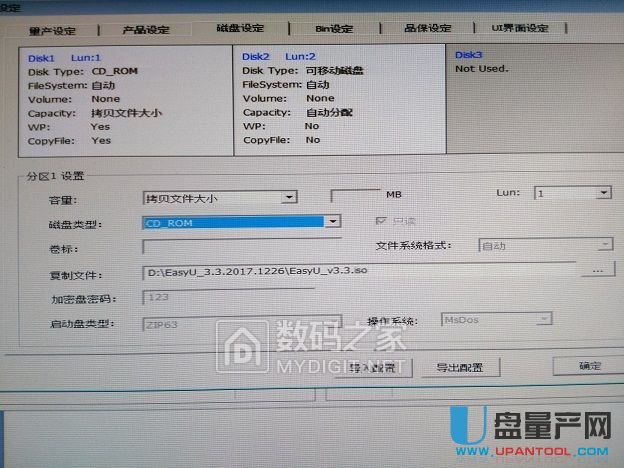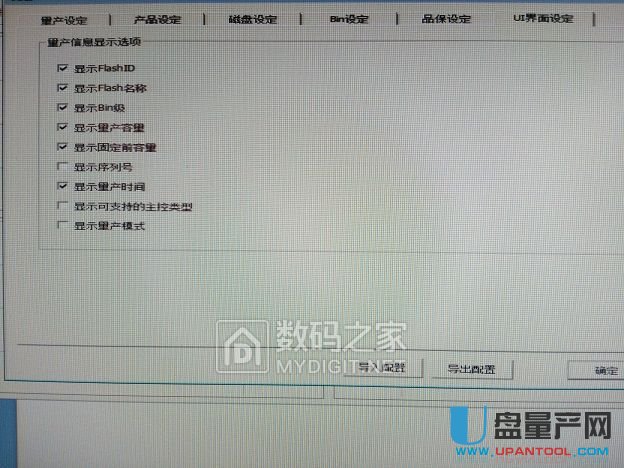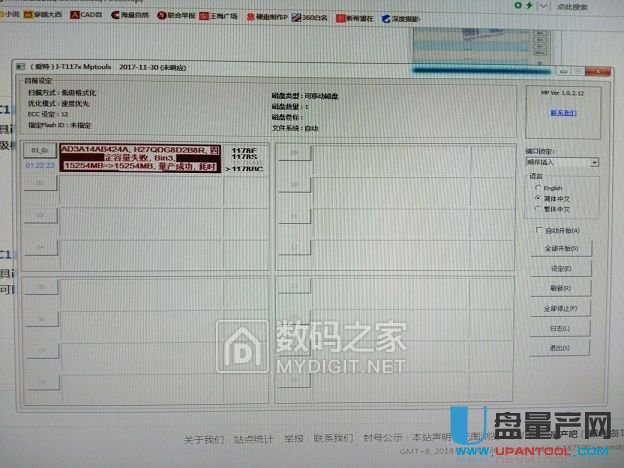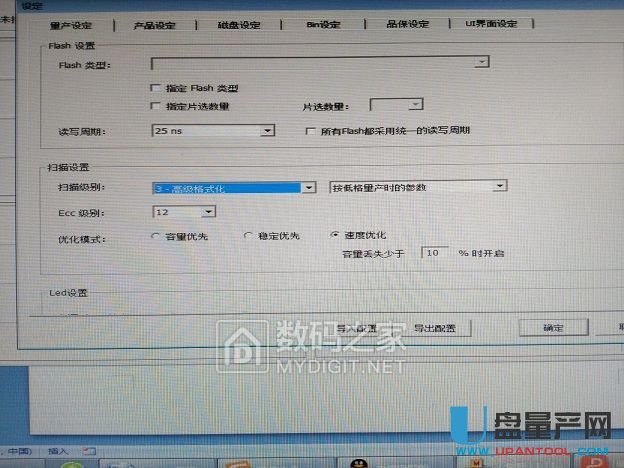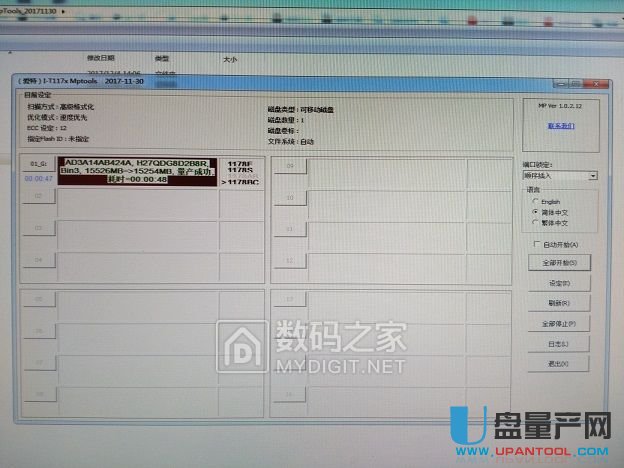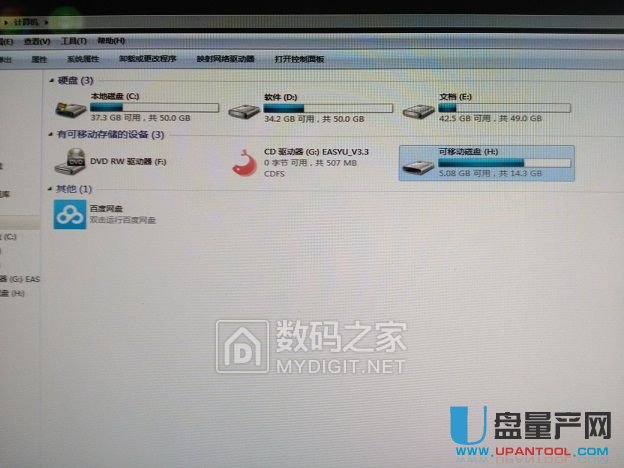FirstChip一芯FC1178BC量产usbcdrom打开盘图文教程
发布时间:2022-04-26 文章来源:xp下载站 浏览:
|
U盘的称呼最早来源于朗科科技生产的一种新型存储设备,名曰“优盘”,使用USB接口进行连接。U盘连接到电脑的USB接口后,U盘的资料可与电脑交换。而之后生产的类似技术的设备由于朗科已进行专利注册,而不能再称之为“优盘”,而改称“U盘”。后来,U盘这个称呼因其简单易记而因而广为人知,是移动存储设备之一。现在市面上出现了许多支持多种端口的U盘,即三通U盘(USB电脑端口、iOS苹果接口、安卓接口)。 一个山寨的U盘,想要量产分一个usb-cdrom启动盘出来,虽然山寨的U盘质量不怎么样,但一般做系统U盘的话,主要考量的是读取数据的能力,这点来说山寨盘也还是够用的,下面就教大家如何量产。 首选当然是确定U盘的主控,这是第一步,也是最关键的一步,确定了才能找到对应的量产工具,其软件当然是ChipGenius了,可以从下图看到此U盘的主控是一芯FC1178BC,它算一个比较新的主控,幸好他有对应的量产工具可以使用。 量产设置如下: 保存设置后点击全部开始就量产开始了。 到此一芯主控FC1178BC量产U盘cdrom启动盘就成功了,这时候U盘就变成了2个分区,一个是cdrom光盘,一个是正常的U盘分区,也是比较常用的系统U盘制作方式,相比U盘启动盘制作工具来说要麻烦点,但它也有优点,就是cdrom无法删除,随时都在,启动成功率也比usb-hdd要高一些,如果你只是对U盘进行修复的话,上面的磁盘设置 磁盘类型就不要选cdrom,选可移动磁盘就好。 U盘有USB接口,是USB设备。如果操作系统是WindowsXP/Vista/Win7/Linux/PrayayaQ3或是苹果系统的话,将U盘直接插到机箱前面板或后面的USB接口上,系统就会自动识别。 |